Laravel adalah framework PHP yang dibuat dengan tujuan memudahkan developer untuk mengembangkan situs web dengan sederhana, elegan, menyenangkan, dan ekspresif.
Framework Laravel diluncurkan sekitar tahun 2011 dan sekarang sudah banyak dikenal dan digunakan di berbagai situs web karena sifatnya yang elegan dan dinamis. Framework ini juga terkenal dengan dokumentasinya yang lengkap dan selalu up to date, tak heran jika banyak orang yang ingin belajar laravel.
MVC atau Model, View, Controller menjadi pondasi Laravel yang dilengkapi dengan tool teks perintah (command line) yang bernama “Artisan” yang bisa digunakan untuk packaging bundle dan instalasi bundle melalui command prompt.
Laravel bukan satu-satunya framework PHP yang saat ini populer, ada beberapa framework lain juga yang sama populernya, seperti Codeigniter, Symfony, Phalcon, Yii, dan lain sebagainya.
Kelebihan Laravel
Dan, apa keuntungan dan kelebihan menggunakan Laravel?
Sederhananya, kita bagi menjadi tiga, yaitu Expressif, Simple, dan Accessible.
Expressif, artinya ketika menggunakan Laravel, programmer diharapkan memahami langsung kegunaan dari suatu sintaks meskipun belum mempelajari atau bahkan menggunakannya.
Simple, artinya tidak perlu mendeklarasikan banyak fungsi untuk mengambil beberapa data. Sebagai contoh kita ingin mengambil semua data yang ada di dalam table users, maka hanya perlu membuat class model bernama user: kemudian memasukan semua data dari tabel users tersebut dengan cara sebagai berikut:
$all_user = User::all();
Accessible, artinya Laravel dapat dijangkau dengan mudah. Dokumentasi framework ini dibuat selengkap mungkin sehingga jika terdapat rilis terbaru akan segera mendapatkan panduan bagaimana cara menggunakannya.
Laravel di Softaculous
Softaculous adalah auto-installer ‘aplikasi instalasi otomatis’ untuk cPanel dan DirectAdmin. Tersedia ratusan skrip dan ribuan PHP Class yang dapat dipasang di hosting. Proses instalasi sangat mudah dan sederhana.
Di Softaculous, Laravel dapat diinstall dengan mudah.
Cara Install Laravel di cPanel
Cara install Laravel di cPanel setidaknya terdapat lima langkah sederhana yang perlu dilakukan, yaitu:
- Login ke cPanel
- Akses Fitur Softaculous Apps Installer
- Menjalankan Script instalasi Laravel
- Pengaturan Software Setup
- Pengecekan
Kelima langkah itu akan secara otomatis menginstall Laravel di hosting sesuai dengan domain yang dipilih.
Kebutuhan yang Perlu Dipersiapkan
Apa yang diperlukan sebelum menerapkan cara install Laravel?
Akses ke akun cPanel.
Pastikan Hosting Anda mendukung Laravel.
Bagi Anda pengguna layanan hosting di Niagahoster tidak perlu khawatir, karena hosting tersebut sudah sepenuhnya mendukung penggunaan Laravel dan percobaan pada artikel ini menggunakan salah satu layanan hosting dari Niagahoster.
Bagi Anda yang belum mempunyai hosting dan ingin mendapatkan layanan hosting dengan dukungan Laravel, silakan kunjungi halaman web hosting Indonesia untuk mendapatkan layanannya dengan mudah.
Langkah-langkah Install Laravel di cPanel
Cara install Laravel di cPanel dapat diikuti melalui panduan di bawah ini.
Langkah 1 – Login cPanel Hosting
Langkah install Laravel di cPanel yang pertama adalah melakukan akses ke cPanel. Anda dapat membuka cPanel dengan mengakses URL: https://namadomain/cpanel
Atau dapat mengikuti panduan Cara Membuka cPanel Melalui Android dan Desktop untuk membuka cPanel melalui Android.
Langkah 2 – Akses Fitur Softaculous Apps Installer
Di halaman utama cPanel, klik Softaculous. Akan lebih mudah jika Anda menggunakan kolom pencarian untuk membuka fitur ini.

Softaculous Apps Installer di cPanel
Langkah 3 – Menjalankan Script instalasi Laravel
Di halaman utama Softaculous terdapat beberapa pilihan script yang bisa dijalankan. Gunakan kolom pencarian kembali untuk mencari Laravel.
Saat halaman instalasi Laravel terbuka, di sana akan terdapat beberapa informasi, termasuk update terakhir maupun alokasi penyimpanan dan fitur-fitur terbarunya.
Anda tinggal klik “Install Now” untuk mengakses halaman Software Setup.
Langkah 4 – Pengaturan di Software Setup
Isi kolom sesuai dengan petunjuk.
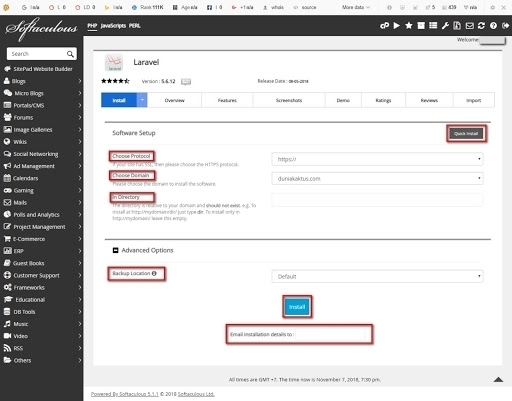
Halaman utama Install Laravel di Softaculous
Keterangan:
Quick Install, pilihan ini untuk melakukan proses instalasi secara lebih sederhana, hanya memilih folder penyimpanan dan domain saja.
Choose Protocol, pilihan ini untuk memilih protokol apa yang ingin dipakai: HTTPS atau HTTP. Jika domain sudah menggunakan SSL, maka disarankan untuk menggunakan protokol HTTPS.
Choose Domain, pilihan ini untuk memilih domain yang akan diinstall dengan Laravel. Jika domain yang dimaksud tidak ada, kemungkinan domain belum terhubung ke hosting, jadi harus dihubungkan terlebih dahulu.
Anda dapat mengikuti panduan cara melakukan addon domain atau cara menghubungkan domain ke vps.
In Directory, pilihan ini untuk memilih folder penyimpanan yang akan digunakan untuk Laravel. Jika ingin menyimpan di folder utama, cukup membiarkan kolom terisi http://mydomain/ atau jika ingin menyimpan di “foldersaya” maka diisi http://mydomain/foldersaya.
Backup Location (Advance Mode), pilihan ini untuk menentukan folder yang digunakan untuk mem-backup folder Laravel.
Email installation details to, masukkan email jika ingin mendapatkan informasi ke email jika proses instalasi sudah selesai.
Periksa kembali, pastikan tidak ada ada kesalahan.
Langkat selanjutnya adalah klik tombol “Install” untuk melanjutkan proses instalasi.
Catatan! Jika pada saat proses instalasi muncul “An installation already exists at https://duniakaktus.com as per our records. To re-install the application please uninstall the existing installation!”. Maka bisa jadi sudah ada instalasi sistem lain yang ada di domain itu, hapus terlebih dahulu kemudian ikuti kembali proses cara instalasi Laravel.
Langkah 5 – Selesai! Laravel Berhasil Diinstall
Jika proses instalasi sudah berhasil dan tidak ada masalah, maka akan muncul informasi sebagai berikut.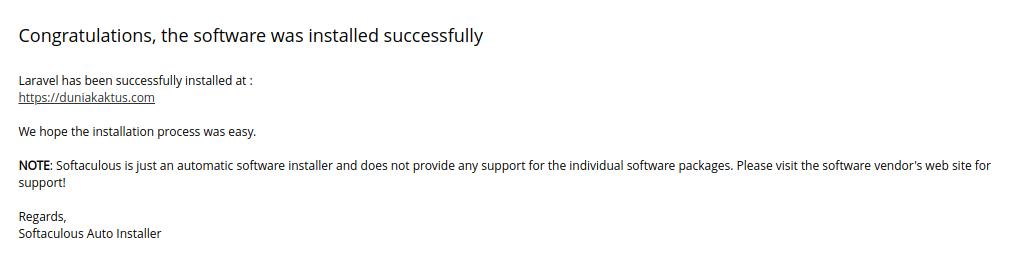 Proses instalasi Laravel selesai
Proses instalasi Laravel selesai
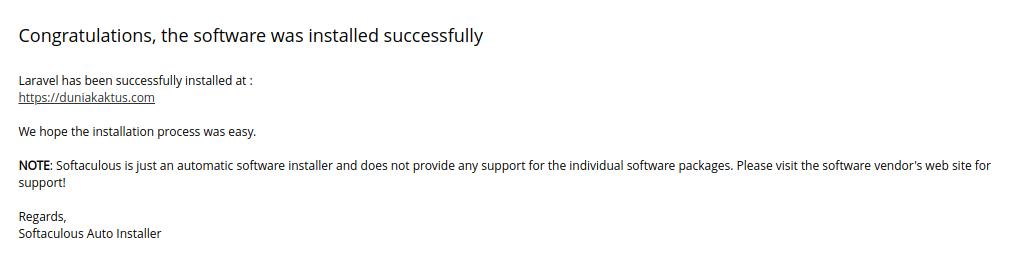 Proses instalasi Laravel selesai
Proses instalasi Laravel selesaiAkses https://namadomain/ atau https://namadomain/ untuk mengecek hasil instalasi, pada contoh di atas saya menggunakan folder utama di public_html.
Panduan Upload File Laravel ke cPanel Hosting
Kebutuhan yang Perlu Dipersiapkan
Apa yang diperlukan sebelum menerapkan cara install Laravel?
Akses ke akun cPanel
File backup Laravel
Langkah-langkah Upload File Laravel ke cPanel Hosting
Catatan! Ada dua cara upload Laravel ke hosting: (1) Menggabungkan folder “publik” dengan folder “laravel”. (2) Memisahkan folder “public” dengan folder “laravel”. Supaya mudah, kita akan menggunakan cara yang pertama terlebih dahulu.
Pada panduan ini kita akan memindahkan file dari akses localhost ke domain https://duniakaktus.com/public.
Langkah 1 – Mengarahkan Rute ke Folder Laravel
Secara default, Laravel akan mengakses folder root Laravel dan tidak langsung mengakses folder public miliknya. Sehingga perlu dibuatkan rute agar ketika mengakses domain, maka akses langsung diarahkan ke file index.php di folder “public”.
Caranya? Buat file index.php di dalam folder root Laravel.
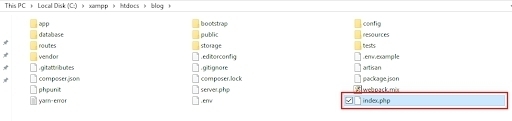
File index.php yang dibuat di folder root Laravel.
Kemudian isi dengan script berikut:
<?php
header(‘Location: public/’);
Simpan dan pastikan ketika mengakses domain atau localhost langsung mengarah ke halaman Laravel.
Cara ini adalah salah satu cara yang dapat dipakai, cara lainnya adalah dengan memodifikasi file .htaccess pada root folder Laravel di hosting.
Langkah 2 – Compress Seluruh File Laravel
Langkah selanjutnya adalah mengumpulkan seluruh file Laravel menjadi satu buah file dengan cara di-compress. Agar dapat di ekstrak di cPanel, gunakan ekstensi .zip pada file.
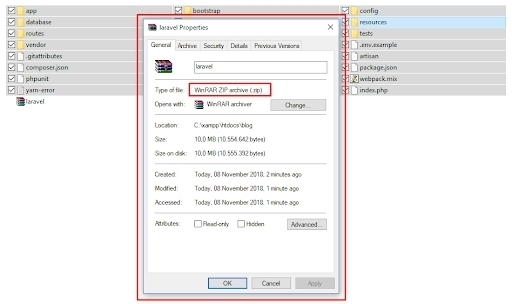
Compress file Laravel di Windows.
Langkah 3 – Akses Halaman cPanel Hosting
Langkah cara upload file Laravel ke cPanel selanjutnya adalah melakukan akses ke cPanel. Anda dapat membuka cPanel dengan mengakses URL: https://namadomain/cpanel.
Atau dapat mengikuti panduan Cara Membuka cPanel Melalui Android dan Desktop untuk membuka cPanel melalui Android.
Langkah 4 – Klik Fitur “File Manager”
Gunakan kolom pencarian untuk mencari fitur File Manager, kemudian akses fitur tersebut.

Fitur File Manager di cPanel.
Langkah 5 – Upload File Laravel
Arahkan navigasi ke folder root yang ingin digunakan untuk penyimpanan Laravel.
Catatan! Pada contoh menggunakan folder utama public_html, sehingga file zip dari lokal diunggah di folder tersebut. Anda dapat mengunggah file zip ke public_html atau folder lain yang ingin digunakan untuk mengakses file Laravel.
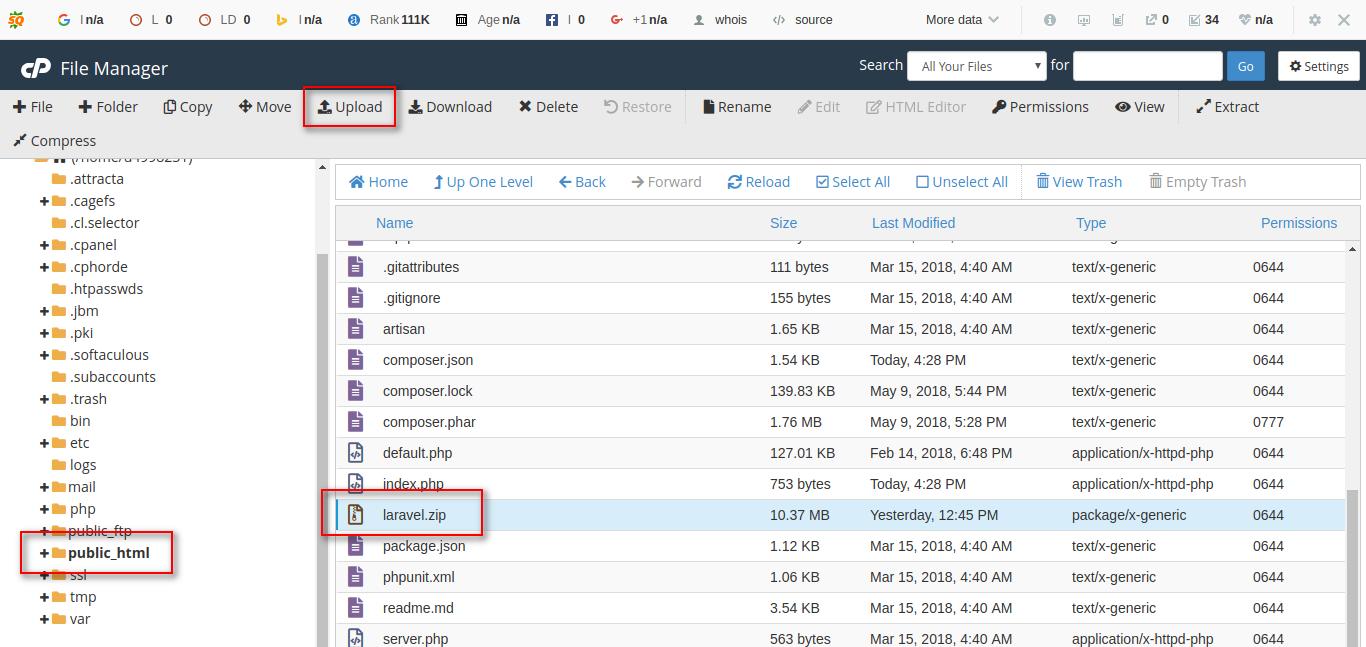
Saat file zip sudah terupload, klik kanan file itu dan “Extract”, maka susunan file dan folder akan sesuai dengan yang di atas.
Langkah 6 – Tes Hasil Upload File Laravel
Pengecekan dapat dilakukan dengan mengakses domain atau subdomain yang digunakan untuk menyimpan file Laravel.
Kesimpulan
Cara install Laravel dapat lebih mudah dilakukan menggunakan fitur Softaculous yang ada di cPanel. Prosesnya tidak membutuhkan waktu yang lama dan hanya membutuhkan beberapa langkah saja secara otomatis Laravel dapat terinstall. Proses upload file Laravel ke hosting juga dapat dilakukan dengan cara yang sederhana dan ringkas seperti melakukan upload file situs web dengan framework lain.
Sumber:
niagahoster.co.id




















